word快捷键大全常用(wpsword快捷键大全常用)
最后更新:2024-01-02 08:54:20 手机定位技术交流文章
word快捷键大全
Word作为办公软件中最普及用到的一个office软件,熟悉运动它的快捷键能够快速的完成文档工作,所以学好的话,会给你带来很大的便利哦!下面就由我我给你们分享Word快捷键大全吧!Word快捷键大全1.用于设置字符格式和段落格式的快捷键快捷键 作用Ctrl+Shift+F 改变字体Ctrl+Shift+P 改变字号Ctrl+Shift+> 增大字号Ctrl+Shift+< 减小字号Ctrl+] 逐磅增大字号Ctrl+[ 逐磅减小字号Ctrl+D 改变字符格式("格式"菜单中的"字体"命令)Shift+F3 切换字母大小写Ctrl+Shift+A 将所选字母设为大写Ctrl+B 应用加粗格式Ctrl+U 应用下划线格式Ctrl+Shift+W 只给字、词加下划线,不给空格加下划线Ctrl+Shift+H 应用隐藏文字格式Ctrl+I 应用倾斜格式Ctrl+Shift+K 将字母变为小型大写字母Ctrl+=(等号) 应用下标格式(自动间距)Ctrl+Shift++(加号) 应用上标格式(自动间距)Ctrl+Shift+Z 取消人工设置的字符格式Ctrl+Shift+Q 将所选部分设为Symbol字体Ctrl+Shift+*(星号) 显示非打印字符Shift+F1(单击) 需查看文字格式了解其格式的文字Ctrl+Shift+C 复制格式Ctrl+Shift+V 粘贴格式Ctrl+1 单倍行距Ctrl+2 双倍行距Ctrl+5 1.5 倍行距Ctrl+0 在段前添加一行间距Ctrl+E 段落居中Ctrl+J 两端对齐Ctrl+L 左对齐Ctrl+R 右对齐Ctrl+Shift+D 分散对齐Ctrl+M 左侧段落缩进Ctrl+Shift+M 取消左侧段落缩进Ctrl+T 创建悬挂缩进Ctrl+Shift+T 减小悬挂缩进量Ctrl+Q 取消段落格式Ctrl+Shift+S 应用样式Alt+Ctrl+K 启动"自动套用格式"Ctrl+Shift+N 应用"正文"样式Alt+Ctrl+1 应用"标题1"样式Alt+Ctrl+2 应用"标题2"样式Alt+Ctrl+3 应用"标题3"样式Ctrl+Shift+L 应用"列表"样式2.用于编辑和移动文字及图形的快捷键◆删除文字和图形快捷键 作用Backspace 删除左侧的一个字符Ctrl+Backspace 删除左侧的一个单词Delete 删除右侧的一个字符Ctrl+Delete 删除右侧的一个单词Ctrl+X 将所选文字剪切到"剪贴板"Ctrl+Z 撤消上一步操作Ctrl+F3 剪切至"图文场"◆复制和移动文字及图形快捷键 作用Ctrl+C 复制文字或图形F2(然后移动插入 移动选取的文字或图形点并按Enter键)Alt+F3 创建"自动图文集"词条Ctrl+V 粘贴"剪贴板"的内容Ctrl+Shift+F3 粘贴"图文场"的内容Alt+Shift+R 复制文档中上一节所使用的页眉或页脚◆插入特殊字符快捷键 插入Ctrl+F9 域Shift+Enter 换行符Ctrl+Enter 分页符Ctrl+Shift+Enter 列分隔符Ctrl+ - 可选连字符Ctrl+Shift+ - 不间断连字符Ctrl+Shift+空格 不间断空格Alt+Ctrl+C 版权符号Alt+Ctrl+R 注册商标符号Alt+Ctrl+T 商标符号Alt+Ctrl+.(句点) 省略号◆选定文字和图形选定文本的方法是:按住 Shift 键并按能够移动插入点的键。快捷键 将选定范围扩展至Shift+→ 右侧的一个字符Shift+← 左侧的一个字符Ctrl+Shift+→ 单词结尾Ctrl+Shift+← 单词开始Shift+End 行尾Shift+Home 行首Shift+↓ 下一行Shift+↑ 上一行Ctrl+Shift+↓ 段尾Ctrl+Shift+↑ 段首Shift+Page Down 下一屏Shift+Page Up 上一屏Ctrl+Shift+Home 文档开始处Ctrl+Shift+End 文档结尾处Alt+Ctrl+Shift+Page Down 窗口结尾Ctrl+A 包含整篇文档Ctrl+Shift+F8+↑或↓ 纵向文本块(按 Esc 键取消选定模式)F8+箭头键 文档中的某个具体位置(按Esc键取消选定模式)◆选定表格中的文字和图形快捷键 作用Tab键 选定下一单元格的内容Shift+Tab 选定上一单元格的内容按住Shift键并重复 按某箭头键将所选内容扩展到相邻单元格Ctrl+Shift+F8然后按箭头键 扩展所选内容(或块)Shift+F8 缩小所选内容Alt+数字键盘上的5 选定整张表格(Num Lock键需处于关闭状态)◆移动插入点◆移动插入点快捷键 作用← 左移一个字符→ 右移一个字符Ctrl+← 左移一个单词Ctrl+→ 右移一个单词Ctrl+↑ 上移一段Ctrl+↓ 下移一段Shift+Tab 左移一个单元格(在表格中)Tab 右移一个单元格(在表格中)↑ 上移一行↓ 下移一行End 移至行尾Home 移至行首Alt+Ctrl+Page Up 移至窗口顶端Alt+Ctrl+Page Down 移至窗口结尾Page Up 上移一屏(滚动)Page Down 下移一屏(滚动)Ctrl+Page Down 移至下页顶端Ctrl+Page Up 移至上页顶端Ctrl+End 移至文档结尾Ctrl+Home 移至文档开头Shift+F5 移至前一处修订;对于刚打开的文档,移至上一次关闭文档时插入点所在位置◆在表格中移动快捷键 光标移至Tab 一行中的下一个单元格Shift+Tab 一行中的上一个单元格Alt+Home 一行中的第一个单元格Alt+End 一行中的最后一个单元格Alt+Page Up 一列中的第一个单元格Alt+Page Down 一列中的最后一个单元格↑ 上一行↓ 下一行◆在表格中插入段落和制表符快捷键 在单元格中插入Enter 新段落Ctrl+Tab 制表符3.用于处理文档的快捷键◆创建、查看和保存文档快捷键 作用Ctrl+N 创建与当前或最近使用过的文档类型相同的新文档Ctrl+O 打开文档Ctrl+W 关闭文档Alt+Ctrl+S 拆分文档窗口Alt+Shift+C 撤消拆分文档窗口Ctrl+S 保存文档◆查找、替换和浏览文本Ctrl+F 查找文字、格式和特殊项Alt+Ctrl+Y 在关闭"查找和替换"窗口之后重复查找Ctrl+H 替换文字、特殊格式和特殊项Ctrl+G 定位至页、书签、脚注、表格、注释、图形或其它位置Alt+Ctrl+Z 返回至页、书签、脚注、表格、批注、图形或其他位置Alt+Ctrl+Home 浏览文档◆撤消和恢复操作Esc 取消操作Ctrl+Z 撤消操作Ctrl+Y 恢复或重复操作◆切换至其他视图Alt+Ctrl+P 切换到页面视图Alt+Ctrl+O 切换到大纲视图Alt+Ctrl+N 切换到普通视图Ctrl+\ 在主控文档和子文档之间移动◆用于审阅文档的快捷键快捷键 作用Alt+Ctrl+M 插入批注Ctrl+Shift+E 打开或关闭标记修订功能Home 定位至批注开始End 定位至批注结尾Ctrl+Home 定位至一组批注的起始处Ctrl+End 定位至一组批注的结尾处4.用于处理引用、脚注和尾注的快捷键快捷键 作用Alt+Shift+O 标记目录项Alt+Shift+I 标记引文目录项Alt+Shift+X 标记索引项Alt+Ctrl+F 插入脚注Alt+Ctrl+E 插入尾注5.用于处理域的快捷键快捷键 作用Alt+Shift+D 插入Date域Alt+Ctrl+L 插入Listnum域Alt+Shift+P 插入Page域Alt+Shift+T 插入Time域Ctrl+F9 插入空域Ctrl+Shift+F7 更新Word源文档中的链接信息F9 更新所选域Ctrl+Shift+F9 解除域的链接Shift+F9 在域代码和其结果之间进行切换Alt+F9 在所有的域代码及其结果间进行切换Alt+Shift+F9 从显示域结果的域中运行Gotobutton 或 MacrobuttonF11 定位至下一域Shift+F11 定位至前一域Ctrl+F11 锁定域Ctrl+Shift+F11 解除对域的锁定6.用于处理文档大纲的快捷键Alt+Shift+← 提升段落级别Alt+Shift+→ 降低段落级别Ctrl+Shift+N 降级为正文Alt+Shift+↑ 上移所选段落Alt+Shift+↓ 下移所选段落Alt+Shift+ + 扩展标题下的文本Alt+Shift+ - 折叠标题下的文本Alt+Shift+A 扩展或折叠所有文本或标题数字键盘上的斜杠(/) 隐藏或显示字符格式Alt+Shift+L 只显示首行正文或显示全部正文Alt+Shift+1 显示所有具有"标题1"样式的标题Alt+Shift+n 显示从"标题1"到"标题n"的(指标题级别) 所有标题7.用于进行邮件合并的快捷键要使用这些按键组合,需要先建立邮件合并的主文档。快捷键 作用Alt+Shift+K 预览邮件合并Alt+Shift+N 合并文档Alt+Shift+M 打印已合并的文档Alt+Shift+E 编辑邮件合并数据文档Alt+Shift+F 插入合并域8.用于处理 Web 页的快捷键快捷键 作用Ctrl+K 插入超级链接Alt+← 返回一页Alt+→ 前进一页F9 刷新9.用于打印和预览文档的按键Ctrl+P 打印文档Alt+Ctrl+I 切换至或退出打印预览箭头键在放大的预览页上移动Page Up或Page Down 在缩小显示比例时逐页翻阅预览页Ctrl+Home 在缩小显示比例时移至第一张预览页Ctrl+End 在缩小显示比例时移至最后一张预览页10.用于Office助手的快捷键如果要完成下面大多数操作,Office 助手必须打开并且可见。快捷键 作用F1 获得Office助手(助手处于显示状态)的帮助Alt+F6 激活Office助手气球Alt+数字键 从助手显示的列表中选择帮助主题(Alt+1代表第一个主题以此类推)Alt+↑ 查看前面的帮助主题Esc 关闭助手消息或提示11.用于帮助的快捷键◆在帮助窗口中工作快捷键 作用Alt+O 显示"选项"菜单以访问帮助工具栏上的命令Alt+空格键 显示程序"控制"菜单Alt+F4 关闭活动的帮助窗口◆在定位窗格中移动快捷键 作用Ctrl+Tab 切换到下一选项卡Ctrl+Shift+Tab 切换到前一选项卡Alt+C 切换到"目录"选项卡Alt+I 切换到"索引"选项卡Enter 打开或关闭所选书籍,或打开所选帮助主题↓ 选择下一书籍或帮助主题↑ 选择前一书籍或帮助主题◆在主题窗格中移动快捷键 作用Alt+← 返回查看过的帮助主题Alt+→ 前往查看过的帮助主题Tab 转到第一个或下一超级链接Shift+Tab 转到最后或前一超级链接Enter 激活所选超级链接Esc 关闭弹出的窗口↑ 向帮助主题的开始处滚动↓ 向帮助主题的结尾处滚动Page Up 以更大的增量向帮助主题的开始处滚动Page Down 以更大的增量向帮助主题的结尾处滚动Home 移动到帮助主题的开始End 移动到帮助主题的结尾Ctrl+P 打印当前帮助主题Ctrl+A 选定整个帮助主题Ctrl+C 将选定内容复制到"剪贴板"12.用于菜单的快捷键快捷键 作用Shift+F10 显示F10 激活菜单栏Alt+Spacebar 显示程序标题栏上的程序图标菜单↓/↑(如菜单 选择菜单或子菜单中的下一个或子菜单已显示) 或前一个命令←/→ 选择左边或者右边的菜单,或者在显示子菜单时,在主菜单和子菜单之间切换Home或End 选择菜单或子菜单中第一个或者最后一个命令Alt 同时关闭显示的菜单和子菜单Esc 关闭显示的菜单。若显示子菜单时,只关闭子菜单Alt+Ctrl+ = 将工具栏按钮添至菜单。当键入此快捷键然后单击工具栏按钮时,Microsoft Word会将按钮添至适当的菜单。例如,单击"格式"工具栏上的"项目符号"按钮可以将"项目符号"命令添至"格式"菜单。Alt+Ctrl+ -从菜单中删除命令。当键入此快捷键(数字键盘上然后选择菜单命令时,该命令将被删的减号键)除。如果改变了主意,可以按Esc取消此快捷命令,要恢复已修改了的菜单可以通过在"工具/自 定义"重新设置菜单。Alt+Ctrl++为菜单命令自定义快捷键。当您键(数字小键盘入此快捷键并选择了菜单命令时,将上的加号键)会出现"自定义键盘"对话框,你可以在其中添加更改或删除快捷键。13.用于窗口和对话框的快捷键◆在文档和程序窗口中移动快捷键 作用Alt+Tab 切换至下一个程序或Microsoft Word文档窗口Alt+Shift+Tab 切换至上一个程序或Microsoft Word文档窗口Ctrl+Esc 显示Microsoft Windows"开始"菜单Ctrl+W 关闭活动文档窗口Ctrl+F5 将已最大化的活动文档窗口还原Ctrl+F6 切换至下一个Word文档窗口Ctrl+Shift+F6 切换至上一个Word文档窗口Ctrl+F7, 按箭头键在文档窗口不处于最大化状态时,并按下Enter执行"移 动"命令(单击标题栏中的文档图标可显示此命令)Ctrl+F8, 按箭头键在文档窗口不处于最大化状态时,并按下Enter执行"大 小"命令(单击标题栏中的文档图标可显示此命令)Ctrl+F10 最大化文档窗口◆在对话框中移动快捷键 作用Ctrl+Tab 切换至对话框中的下一张选项卡Ctrl+Shift+Tab 切换至对话框中的上一张选项卡Tab 移至下一选项或选项组Shift+Tab 移至上一选项或选项组,箭头在所选列表中的选项间移动,或者在一组选项的选项间移动Spacebar 执行所选按钮的指定操作;选中或清除复选框,字母在所选列表中,移动到以键入字母开始的下一选项Alt+字母 选择选项,或者选中或清除包含该字母(带有下划线)的选项名称旁的复选框Alt+↓(选中列表时) 打开所选列表Esc(选中列表时) 关闭所选列表Enter 执行对话框中默认按钮的指定操作Esc 取消命令并关闭对话框14.用于"打开"和"另存为"对话框的快捷键快捷键 作用Ctrl+F12 显示"打开"对话框F12 显示"另存为"对话框Alt+1 转到上一文件夹("向上一级"按钮)Alt+3 关闭对话框,并打开("搜索Web"按钮)Alt+4 删除所选文件夹或文件("删除"按钮)Alt+5 在打开的文件夹中创建新子文件夹("新建文件夹"按钮)Alt+6 在"列表"、"详细资料"、"属性"和 "预览"视图之间切换(单击"视图"按钮旁边的箭头)Alt+7 显示"工具"菜单("工具"按钮)F5 刷新"打开"或"另存为"对话框("文件"菜单)中可见的文件15.用于发送电子邮件的快捷键在激活电子邮件标题后,可使用下列快捷键(按下 Shift+Tab可激活电子邮件标题)。Alt+S 发送当前文档或邮件Ctrl+Shift+B 打开通讯录Alt+K 检查"收件人"、"抄送"和"密件抄送"行中与通讯录不一致的名称Alt+.(句号) 在"收件人"域中打开通讯录Alt+C 在"抄送"域中打开通讯录Alt+B 在"密件抄送"域中打开通讯录Alt+J 转到"主题"域Alt+P 打开Microsoft outlook"邮件选项"对话框(在邮件中,单击"视图"菜单中的"选项"命令可显示此对话框)。Ctrl+Shift+G 创建邮件标志Shift+Tab 选择电子邮件标题的前一个域或按钮Tab 选择电子邮件标题中的下一个框或选择邮件或文档的正文(当电子邮件标题中的最后一个框处于活动状态时)

常用的所有WORD文档的快捷键
常用的WORD文档快捷键:1、Ctrl+C 复制;2、Ctrl+X 剪切;3、Ctrl+V 粘贴;4、Ctrl+N 新建;5、Ctrl+O 打开;6、Ctrl+S 保存;7、Ctrl+F 查找;8、Ctrl+G 定位;9、Ctrl+H 替换;10、Ctrl+A 全选。扩展资料:1、 减少设置格式的时间,将主要精力集中于撰写文档。Microsoft Office Fluent 用户界面可在需要时提供相应的工具,使您可轻松快速地设置文档的格式。您可以在 Microsoft Office Word 中找到适当的功能来更有效地传达文档中的信息。使用“快速样式”和“文档主题”,您可以快速更改整个文档中文本、表格和图形的外观,使之符合您喜欢的样式或配色方案。2、借助 SmartArt 图示和新的制图工具更有效地传达信息。新的 SmartArt 图示和新的制图引擎可以帮助您使用三维形状、透明度、投影以及其他效果创建外观精美的内容3、使用构建基块快速构建文档。Microsoft Office Word 中的构建基块可用于通过常用的或预定义的内容(如免责声明文本、重要引述、提要栏、封面以及其他类型的内容)构建文档。这样就可以避免花费不必要的时间在各文档间重新创建或复制粘贴这些内容;还有助于确保在组织内创建的所有文档的一致性。4、直接从 Microsoft Office Word另存为 PDF 或 XPS。Microsoft Office Word 2007 提供了与他人共享文档的功能。您无需增加第三方工具。就可以将 Word 文档转换为可移植文档格式 (PDF) 或 XML 文件规范 (XPS) 格式,从而有助于确保与使用任何平台的用户进行广泛交流。5、 直接从 Microsoft Office Word 中发布和维护博客。您可以直接从 Microsoft Office Word发布博客。您可以将 Microsoft Office Word配置为直接链接到您的博客网站,使用丰富的 Word 体验来创建包含图像、表格和高级文本格式设置功能的博客。6、 使用 Microsoft Office Word 和 Microsoft Office SharePoint Server控制文档审阅过程。通过 Microsoft Office SharePoint Server 中内置的工作流服务,您可以在 Microsoft Office Word 中启动和跟踪文档的审阅和批准过程。帮助加速整个组织的审阅周期,而无需强制用户学习新工具。参考资料:百度百科-Microsoft Office Word
word中最常用的快捷键操作
Office常用快捷键: ctrl+空格:打开输入法sgift+空格:切换全角和半角.ctrl+shift:切换输入法。ctrl+home:跳到文件开头。ctrl+end:跳到文件最后。ctrk+x:剪切ctrl+c或ctrl+insert:复制ctrl+v或shift+insert:粘贴ctrl+z或Alt+backspace:还原word快捷键:ctrl+a 全选ctrl+b 粗体ctrl+c 拷贝ctrl+d 字体格式ctrk+e 居中对齐ctrl+f 查找ctrl+g 定位ctrl+h 替换ctrl+i 斜体ctrl+j 两端对齐ctrl+k 超级链接ctrl+l 左对齐ctrl+m 左缩进ctrl+n 新建ctrl+o 打开ctrl+p 打印ctrl+r 右对齐ctrl+s 保存ctrl+t 首行缩进ctrl+u 下划线ctrl+v 粘贴ctrl+w 写盘关闭ctrl+x 剪切ctrl+y 重复ctrl+z 撤消ctrl+0 段前6P切换ctrl+1 单倍行距ctrl+2 双倍行距ctrl+3 锁定ctrl+5 1.5倍行距ctrl+= 下标和正常切换ctrl+shift+a 大写ctrl+shift+b 粗体ctrl+shift+c 格式拷贝ctrl+shift+d 分散对齐ctrl+shift+e 修订ctrl+shift+f 定义字体ctrl+shift+H 应用隐藏格式ctrl+shift+I 斜体ctrl+shift+K 小型大写字母ctrl+shift+L 列表样式ctrl+shift+M 减少左缩进ctrl+shift+N 降级为正文ctrl+shift+P 定义字符大小ctrl+shift+Q symbol字体ctrl+shift+S 定义样式ctrl+shift+T 减小首行缩进ctrl+shift+U 下划线ctrl+shift+V 格式粘贴ctrl+shift+W 只给词加下划线ctrl+shift+Z 默认字体样式ctrl+shift+= 上标与正常切换Alt+shift+a 显示所有标题Alt+shift+C 关闭预览Alt+shift+D 插入日期Alt+shift+E 编辑邮件合并数据Alt+shift+F 插入合并域Alt+shift+K 预览邮件合并Alt+shift+L 显示Alt+shift+M 打印已合并文档Alt+shift+N 合并文档Alt+shift+O 标记目录项Alt+shift+P 插入页码Alt+shift+R 页眉页脚链接Alt+shift+T 时间Alt+shift+U 更新域Alt+shift+X 标记index entryAlt+shift+1 显示“标题1”Alt+shift+2 显示“标题2”Alt+shift+3 显示“标题3”Alt+shift+5 应用“标题3”ctrl+alt+c 版权copyright符号ctrl+alt+E 插入尾注ctrl+alt+F 插入脚注ctrl+alt+I 预览ctrl+alt+K 自动套用格式ctrl+alt+L listnum域ctrl+alt+M 批注 动词marginctrl+alt+N 普通视图ctrl+alt+O 大纲视图ctrl+alt+P 页面视图ctrl+alt+R 注册商标registerctrl+alt+S 拆分窗口ctrl+alt+T 商标trademarkrmctrl+alt+U 更新表格格式ctrl+alt+V 插入自动图文集ctrl+alt+Y 重复查找ctrl+alt+Z 返回ctrl+alt+1 应用“标题1”ctrl+alt+2 应用“标题2”ctrl+alt+3 应用“标题3”ctrl+alt+5 应用“标题5”Excel快捷键:ctrl+P或CTRL+SHIFT+F12: 显示“打印”对话框。CTRL+向上键或+向左键(打印预览):缩小显示时,滚动到第一页CTRL+向下键或+向右键(打印预览):缩小显示时,滚动到最后一页SHIFT+F11或ALT+SHIFT+F1:插入新工作表CTRL+Page down :移动到工作薄中的下一张工作表ctrl+page up: 移动到工作薄中的上一张工作表或选中其它工作表shift+ctrl+page down:选中当前工作表和下一张工作表ctrl+page down: 取消选中多张工作表ctrk+shift+page up:选中当前工作表和上一张工作表home:移动到行首或窗口左上角的单元格ctrL+home: 移动到工作表的开头ctrl+end:移动到工作表的最后一个单元格,该单元格位于数据所占用的最右列的最下行中Alt+page down: 向右移动一屏Alt+page up: 向左移动一屏F6 :切换到被拆分的工作表中的下一个窗格shift+F6 :切换到被拆分的工作表中的上一个窗格F5:显示“定位”对话框shift+F5:显示“查找”对话框。shift+F4:重复上一次查找操作ctrl+alt+向右键:在不相邻的选中区域中,向右切换到下一个选中区域。ctrl+alt+向左键:向左切换到下一个不相邻的选中区域end+箭头键:在一行或一列内以数据块为单位移动end:移动到窗口右下角的单元格ctrl+空格: 选中整列shift+空格:选中整行ctrl+A:选中整张工作表。ctrl+6:在隐藏对象,显示对象和显示对象占位符之间切换。ctrl+shift+*:选中活动单元格周围的当前区域(包围在空行和空列中的数据 区域)。在数据透视表中,选中整个数据透视表。ctrl+shift+选中含在批注的所有单元格ctrl+[:选取由选中区域的公式直接引用的所有单元格ctrl+shift+{:选取由选中区域中的公式直接或间接引用的所有单元格ctrl+]:选取包含直接引用活动单元格的公式的单元格ctrl+shift+}:选取包含直接或间接引用单元格的公式的单元格。alt+enter:在单元格中换行ctrl+enter:用当前输入项填充选中的单元格区域F4或ctrl+y: 重复上一次操作ctrl+d:向下填充。ctrl+r:向右填充。ctrl+F3:定义名称ctrl+k:插入超链接ctrl+shift+::插入时间ctrl+;:输入日期alt+向下键:显示清单的当前列中的数值下拉列表alt+0165:输入日圆符号F2:关闭了单元格的编辑状态后,将插入点移动到编辑栏内shift+F3:在公式中,显示“插入函数”对话框。F3:将定义的名称粘贴到公式中Alt+=:用SUM函数插入“自动求和”公式F9: 计算所有打开的工作簿中的所有工作表shift+F9:计算活动工作表。ctrl+delete:删除插入点到行末的文本。F7:显示“拼写检查”对话框shift+F2:编辑单元格批注ctrl+shift+z:显示“自动更正”智能标记时,撤消或恢复上次的自动更正。ctrl+c,再ctrl+c:显示Microft Office 剪贴板(多项复制和粘贴)ctrl+X:剪切选中的单元格ctrl+V:粘贴复制的单元格ctrl+shift++:插入空白单元格alt+`:显示“样式”对话框ctrl+1:显示“单元格格式”对话框ctrl+shift+~:应用“常规”数字格式ctrl+shift+$:应用带两个小数位的“货币”格式(负数在括号内)ctrl+shift+%:应用不带小数位的“百分比”格式ctrl+shift+^:应用带两位小数位的“科学记数”数字格式ctrl+shift+#:应用含年,月,日的“日期”格式ctrl+shift+@:应用含小时和分钟并标明上午或下午的“时间”格式ctrl+shift+!:应用带两位小数位,使用千位分隔符且负数用负号(-)表示的“数字”格式。ctrl+B:应用或取消加粗格式ctrl+I:应用或取消字体倾斜格式ctrl+U:应用或取消下划线ctrl+5:应用或取消删除线ctrl+9:隐藏选中行。ctrl+shift+):取消先中区域内的所有隐藏列的隐藏状态。ctrl+shift+&:对选中单元格应用外边框ctrl+shift+_:取消选中单元格的外边框。Page Down:移动到前10条记录的同一字段 ctrl+Page Down:开始一条新的空白记录。
Word中常用的快捷键有哪些
word中最常用的快捷键操作
Office常用快捷键: ctrl+空格:打开输入法sgift+空格:切换全角和半角.ctrl+shift:切换输入法。ctrl+home:跳到文件开头。ctrl+end:跳到文件最后。ctrk+x:剪切ctrl+c或ctrl+insert:复制ctrl+v或shift+insert:粘贴ctrl+z或Alt+backspace:还原word快捷键:ctrl+a 全选ctrl+b 粗体ctrl+c 拷贝ctrl+d 字体格式ctrk+e 居中对齐ctrl+f 查找ctrl+g 定位ctrl+h 替换ctrl+i 斜体ctrl+j 两端对齐ctrl+k 超级链接ctrl+l 左对齐ctrl+m 左缩进ctrl+n 新建ctrl+o 打开ctrl+p 打印ctrl+r 右对齐ctrl+s 保存ctrl+t 首行缩进ctrl+u 下划线ctrl+v 粘贴ctrl+w 写盘关闭ctrl+x 剪切ctrl+y 重复ctrl+z 撤消ctrl+0 段前6P切换ctrl+1 单倍行距ctrl+2 双倍行距ctrl+3 锁定ctrl+5 1.5倍行距ctrl+= 下标和正常切换ctrl+shift+a 大写ctrl+shift+b 粗体ctrl+shift+c 格式拷贝ctrl+shift+d 分散对齐ctrl+shift+e 修订ctrl+shift+f 定义字体ctrl+shift+H 应用隐藏格式ctrl+shift+I 斜体ctrl+shift+K 小型大写字母ctrl+shift+L 列表样式ctrl+shift+M 减少左缩进ctrl+shift+N 降级为正文ctrl+shift+P 定义字符大小ctrl+shift+Q symbol字体ctrl+shift+S 定义样式ctrl+shift+T 减小首行缩进ctrl+shift+U 下划线ctrl+shift+V 格式粘贴ctrl+shift+W 只给词加下划线ctrl+shift+Z 默认字体样式ctrl+shift+= 上标与正常切换Alt+shift+a 显示所有标题Alt+shift+C 关闭预览Alt+shift+D 插入日期Alt+shift+E 编辑邮件合并数据Alt+shift+F 插入合并域Alt+shift+K 预览邮件合并Alt+shift+L 显示Alt+shift+M 打印已合并文档Alt+shift+N 合并文档Alt+shift+O 标记目录项Alt+shift+P 插入页码Alt+shift+R 页眉页脚链接Alt+shift+T 时间Alt+shift+U 更新域Alt+shift+X 标记index entryAlt+shift+1 显示“标题1”Alt+shift+2 显示“标题2”Alt+shift+3 显示“标题3”Alt+shift+5 应用“标题3”ctrl+alt+c 版权copyright符号ctrl+alt+E 插入尾注ctrl+alt+F 插入脚注ctrl+alt+I 预览ctrl+alt+K 自动套用格式ctrl+alt+L listnum域ctrl+alt+M 批注 动词marginctrl+alt+N 普通视图ctrl+alt+O 大纲视图ctrl+alt+P 页面视图ctrl+alt+R 注册商标registerctrl+alt+S 拆分窗口ctrl+alt+T 商标trademarkrmctrl+alt+U 更新表格格式ctrl+alt+V 插入自动图文集ctrl+alt+Y 重复查找ctrl+alt+Z 返回ctrl+alt+1 应用“标题1”ctrl+alt+2 应用“标题2”ctrl+alt+3 应用“标题3”ctrl+alt+5 应用“标题5”Excel快捷键:ctrl+P或CTRL+SHIFT+F12: 显示“打印”对话框。CTRL+向上键或+向左键(打印预览):缩小显示时,滚动到第一页CTRL+向下键或+向右键(打印预览):缩小显示时,滚动到最后一页SHIFT+F11或ALT+SHIFT+F1:插入新工作表CTRL+Page down :移动到工作薄中的下一张工作表ctrl+page up: 移动到工作薄中的上一张工作表或选中其它工作表shift+ctrl+page down:选中当前工作表和下一张工作表ctrl+page down: 取消选中多张工作表ctrk+shift+page up:选中当前工作表和上一张工作表home:移动到行首或窗口左上角的单元格ctrL+home: 移动到工作表的开头ctrl+end:移动到工作表的最后一个单元格,该单元格位于数据所占用的最右列的最下行中Alt+page down: 向右移动一屏Alt+page up: 向左移动一屏F6 :切换到被拆分的工作表中的下一个窗格shift+F6 :切换到被拆分的工作表中的上一个窗格F5:显示“定位”对话框shift+F5:显示“查找”对话框。shift+F4:重复上一次查找操作ctrl+alt+向右键:在不相邻的选中区域中,向右切换到下一个选中区域。ctrl+alt+向左键:向左切换到下一个不相邻的选中区域end+箭头键:在一行或一列内以数据块为单位移动end:移动到窗口右下角的单元格ctrl+空格: 选中整列shift+空格:选中整行ctrl+A:选中整张工作表。ctrl+6:在隐藏对象,显示对象和显示对象占位符之间切换。ctrl+shift+*:选中活动单元格周围的当前区域(包围在空行和空列中的数据 区域)。在数据透视表中,选中整个数据透视表。ctrl+shift+选中含在批注的所有单元格ctrl+[:选取由选中区域的公式直接引用的所有单元格ctrl+shift+{:选取由选中区域中的公式直接或间接引用的所有单元格ctrl+]:选取包含直接引用活动单元格的公式的单元格ctrl+shift+}:选取包含直接或间接引用单元格的公式的单元格。alt+enter:在单元格中换行ctrl+enter:用当前输入项填充选中的单元格区域F4或ctrl+y: 重复上一次操作ctrl+d:向下填充。ctrl+r:向右填充。ctrl+F3:定义名称ctrl+k:插入超链接ctrl+shift+::插入时间ctrl+;:输入日期alt+向下键:显示清单的当前列中的数值下拉列表alt+0165:输入日圆符号F2:关闭了单元格的编辑状态后,将插入点移动到编辑栏内shift+F3:在公式中,显示“插入函数”对话框。F3:将定义的名称粘贴到公式中Alt+=:用SUM函数插入“自动求和”公式F9: 计算所有打开的工作簿中的所有工作表shift+F9:计算活动工作表。ctrl+delete:删除插入点到行末的文本。F7:显示“拼写检查”对话框shift+F2:编辑单元格批注ctrl+shift+z:显示“自动更正”智能标记时,撤消或恢复上次的自动更正。ctrl+c,再ctrl+c:显示Microft Office 剪贴板(多项复制和粘贴)ctrl+X:剪切选中的单元格ctrl+V:粘贴复制的单元格ctrl+shift++:插入空白单元格alt+`:显示“样式”对话框ctrl+1:显示“单元格格式”对话框ctrl+shift+~:应用“常规”数字格式ctrl+shift+$:应用带两个小数位的“货币”格式(负数在括号内)ctrl+shift+%:应用不带小数位的“百分比”格式ctrl+shift+^:应用带两位小数位的“科学记数”数字格式ctrl+shift+#:应用含年,月,日的“日期”格式ctrl+shift+@:应用含小时和分钟并标明上午或下午的“时间”格式ctrl+shift+!:应用带两位小数位,使用千位分隔符且负数用负号(-)表示的“数字”格式。ctrl+B:应用或取消加粗格式ctrl+I:应用或取消字体倾斜格式ctrl+U:应用或取消下划线ctrl+5:应用或取消删除线ctrl+9:隐藏选中行。ctrl+shift+):取消先中区域内的所有隐藏列的隐藏状态。ctrl+shift+&:对选中单元格应用外边框ctrl+shift+_:取消选中单元格的外边框。Page Down:移动到前10条记录的同一字段 ctrl+Page Down:开始一条新的空白记录。
Word中常用的快捷键有哪些

word中常用的快捷键有哪些
常用快捷键 Ctrl+Shift+Spacebar 创建不间断空格Ctrl+ -(连字符) 创建不间断连字符Ctrl+B 使字符变为粗体Ctrl+I 使字符变为斜体Ctrl+U 为字符添加下划线Ctrl+Shift+ 缩小字号Ctrl+Shift+> 增大字号Ctrl+Q 删除段落格式Ctrl+Spacebar 删除字符格式Ctrl+C 复制所选文本或对象Ctrl+X 剪切所选文本或对象Ctrl+V 粘贴文本或对象Ctrl+Z 撤消上一操作 Ctrl+Y 重复上一操作
快捷键,又叫快速键或热键,指通过某些特定的按键、按键顺序或按键组合来完成一个操作。
Word中Ctrl快捷键有哪些?这个视频告诉你怎么操作,让你轻松上手。
Word中常用的快捷键有哪些
快捷键,又叫快速键或热键,指通过某些特定的按键、按键顺序或按键组合来完成一个操作。
Word中Ctrl快捷键有哪些?这个视频告诉你怎么操作,让你轻松上手。
Word中常用的快捷键有哪些
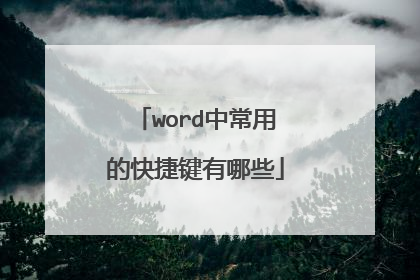
WORD的快捷键
1、快速新建文档:Ctrl+N,前提已经打开文档才能新建。 2、“另存为”的快捷键是CTRL+SHIFT+S。3、保存文档:Ctrl+S4、字体放大缩小:Ctrl + ] ,放大字体;Ctrl + [,缩小字体。首先要选中文本,再用快捷键操作。 5、快速清除格式:Ctrl+Shift+N,当复制粘贴一些带格式的内容时,选择文本然后按快捷键可快速清除简单格式等等。
word实用快捷键
WORD快捷键很多,以下为常用的快捷键:1、快速新建文档:Ctrl+N,前提已经打开文档才能新建。2、保存文档:Ctrl+S3、字体放大缩小:Ctrl + ] ,放大字体;Ctrl + [,缩小字体。首先要选中文本,再用快捷键操作。4、对齐文本:居中对齐:Ctrl + E,左对齐:Ctrl + L,右对齐:Ctrl + R。首先要选中文本,再用快捷键操作。5、快速清除格式:Ctrl+Shift+N,当复制粘贴一些带格式的内容时,选择文本然后按快捷键可快速清除简单格式。6、快速设置行距:单倍行距:Ctrl + 1,2倍行距:Ctrl + 2。如此类推。7、英文大小写转换:Shift + F3,可以在首字母大写、全部大写、全部小写之间切换。8、快速拆分合并单元格:拆分单元格:Alt+Shift+↓,合并单元格:Alt+Shift+↑。选中要拆分的区域,再用快捷键操作。9、快速插入日期:插入日期:Alt+Shift+D,插入时间:Alt+Shift+T。10、快速清除链接:Ctrl+Shift+F9。11、全选:Ctrl+A。12、复制:Ctrl+C。13、粘贴:Ctrl+V。14、剪切:Ctrl+X。15、返回上一步:Ctrl+Z,操作错误时可用此快捷键返回上一步。16、重复上一步操作:F4。17、关闭文档:Ctrl+W。
▲Word快捷键 [F1]键:帮助[F2]键:移动文字或图形,按回车键确认[F4]键:重复上一次的操作[F5]键:编辑时的定位[F6]键:在文档和任务窗格或其他Word窗格之间切换[F8]键:打开Word的选择模式[F12]键:打开“另存为”对话框[shift+F2]组合键:复制文本[shift+F3]组合键:改变字母大小写[shift+F4]组合键:重复查找或定位[shift+F12]组合键:选择“文件”菜单中的“保存”菜单项[shift+F5]组合键:跳转文档中上一次编辑位置[shift+←] 组合键:选中光标左侧一个字符[shift+→] 组合键:选中光标右侧一个字符[shift+↑] 组合键:选中光标当前位置至上一行之间的内容[shift+↓] 组合键:选中光标当前位置至下一行之间的内容[shift+Ena] 组合键:选中光标所在处至行尾[shift+Home] 组合键:选中光标所在处至行首[shift+pageup] 组合键:选中光标当前位置至上一屏之间的一行内容[Shift+Pagedown] 组合键:选中光标当前位置至下一屏之间的一行内容[ctri+F2] 组合键:打印预览[ctri+F4] 组合键:关闭窗口[ctri+F6] 组合键:在打开的文档之间切换[ctri+F12] 组合键:打开“打开”对话框[ctri+1] 组合键:单倍行距[ctri+2] 组合键:双倍行距[ctri+5] 组合键:1.5倍行距[ctri+O] 组合键:段前添加一行间距[ctri+A] 组合键:全选[ctri+B] 组合键:字符变为粗体[ctri+C] 组合键:复制[ctri+shift+D] 组合键:分散对齐[ctri+E] 组合键:段落居中[ctri+F] 组合键:查找[ctri+G] 组合键:定位[ctri+H] 组合键:替换[ctri+I] 组合键:字符变为斜体[ctri+J] 组合键:两端对齐[ctri+K] 组合键:超级连接[ctri+L] 组合键:左对齐[ctri+N] 组合键:新建文档[ctri+M] 组合键:左侧段落缩进[ctri+O] 组合键:打开文档[ctri+P] 组合键:打印[ctri+Q] 组合键:插入点所在行向左移动一个字符[ctri+Q] 组合键:取消段落格式[ctri+R] 组合键:右对齐[ctri+S] 组合键:保存[ctri+T] 组合键:创建悬挂缩进[ctri+U] 组合键:为字符添加下划线[ctri+V] 组合键:粘贴[ctri+W] 组合键:[ctri+X] 组合键:剪贴[ctri+Shift+Z] 组合键:格式清除[ctri+ shift] 组合键:输入法转换[ctri+F8] 组合键:打开“宏”的对话框[ctri+空格] 组合键:中、西文转换[ctri+Enter] 组合键:插入分页符[ctri+ shift+M] 组合键:取消左侧段落缩进[ctri+ shift+F12] 组合键:选择“文件”菜单中的“打印”菜单项[ctri+ shift+F] 组合键:改变字体[ctri+ shift+P] 组合键:改变字号[ctri+ shift+>] 组合键:增大字号[ctri+ shift<] 组合键:减小字号[ctri+ shift+]] 组合键:逐磅增大字号[ctri+ shift+[] 组合键:逐磅减小字号[ctri+ shift+C] 组合键:复制格式[ctri+ shift+V] 组合键:粘贴格式[ctri+ shift+T] 组合键:减小悬挂缩进量[ctri+ Enter] 组合键:插入分页符[ctri+Home] 组合键:插入点移到文档首部[ctri+End] 组合键:插入点移到文档尾部[ctri+ shift+←] 组合键:将光标移到单词开始处[ctri+ shift+→] 组合键:将光标移到单词结尾处[ctri+ shift+↑] 组合键:将光标移到段首[ctri+ shift+↓] 组合键:将光标移到段尾[ctri+ shift+Home] 组合键:将光标移到文档开始处[ctri+ shift+Ena]组合键:将光标移到文档结尾处[ctri+PGVP] 组合键:将插入点移至上一页窗口顶部[ctri+PGDW]组合键:将插入点移至下一页窗口顶部[shift+Home]组合键:插入点到行首[shift+Ena]组合键:插入点到行尾[shift+空格]组合键:半角/全角切换[Ctri+左键] 组合键:选中一段文字[Ait+左键] 组合键:选中一块文字[Ait+Ctri+ Shift+Pagedown]组合键:将光标移到窗口结尾[Ait+Ctri+C] 组合键:插入版权符号[Ait+Ctri+R]组合键:插入注册商标符号[Ait+Ctri+T]组合键:插入商标符号[Ait+Ctri+.]组合键:插入省略号[Ait+Tab] 组合键:切换任务、窗口[Ait+F4] 组合键:关闭程序[Ait+空格] 组合键:下拉Word控制菜单[Ait+Prntscreen] 组合键:窗口复制。按住[Ait]键,可以暂时忽略网格使图片平滑移动。按住[Shift]键,依次选取需要对齐的图形,完成若干图形对齐任务。按住[Shift]键并单击“打印预览”按扭,可快速打印工作表。按[shift+Enter]组合键,可以在当前幻灯片的后面插入一张新幻灯片。按[Tab]键,选择下一个单元格;按[Shift+ Tab]组合键选择前一个单元格。按[Shift]键,再按回车键,就会产生一个换行符。如果打开的窗口或窗体角朵,并且把数据库窗口完全挡住了,这时只要按下[F11](也可以按下[Ait+ F11]),数据库窗口将被前置。按[Ctri+:]组合键,可以输入当前日期;按[Ctri+ shift+:] 组合键,可以输入当前时间。选定大块区域,,按[Shift]键后拖动鼠标。选定矩形区域,,按[Ait]键后拖动鼠标(大纲视图下无效)。▲Excel 快捷键和功能键 帮助全部显示全部隐藏以下列表包含了 Ctrl 组合快捷键、功能键和某些其他常用快捷键,以及它们的功能说明。有关所有可用快捷键及它们的具体用途的更多参考信息,请参阅键盘快捷方式。若要打印此主题,请按 Tab 选择“全部显示”,按 Enter,然后按 Ctrl+P。注释 如果经常使用的操作没有快捷键,可以通过录制宏来创建快捷键。Ctrl 组合快捷键按键 说明Ctrl+( 取消隐藏选定范围内所有隐藏的行。Ctrl+) 取消隐藏选定范围内所有隐藏的列。Ctrl+& 将外框应用于选定单元格。Ctrl+_ 从选定单元格删除外框。Ctrl+~ 应用“常规”数字格式。Ctrl+$ 应用带有两位小数的“货币”格式(负数放在括号中)。Ctrl+% 应用不带小数位的“百分比”格式。Ctrl+^ 应用带有两位小数的“指数”格式。Ctrl+# 应用带有日、月和年的“日期”格式。Ctrl+@ 应用带有小时和分钟以及 AM 或 PM 的“时间”格式。Ctrl+! 应用带有两位小数、千位分隔符和减号 (-)(用于负值)的“数值”格式。Ctrl+- 显示用于删除选定单元格的“删除”对话框。Ctrl+* 选择环绕活动单元格的当前区域(由空白行和空白列围起的数据区域)。在数据透视表中,它将选择整个数据透视表。Ctrl+: 输入当前时间。Ctrl+; 输入当前日期。Ctrl+` 在工作表中切换显示单元格值和公式。Ctrl+' 将公式从活动单元格上方的单元格复制到单元格或编辑栏中。Ctrl+" 将值从活动单元格上方的单元格复制到单元格或编辑栏中。Ctrl++ 显示用于插入空白单元格的“插入”对话框。Ctrl+1 显示“单元格格式”对话框。Ctrl+2 应用或取消加粗格式设置。Ctrl+3 应用或取消倾斜格式设置。Ctrl+4 应用或取消下划线。Ctrl+5 应用或取消删除线。Ctrl+6 在隐藏对象、显示对象和显示对象占位符之间切换。Ctrl+7 显示或隐藏“常用”工具栏。Ctrl+8 显示或隐藏大纲符号。Ctrl+9 隐藏选定的行。Ctrl+0 隐藏选定的列。Ctrl+A 选择整个工作表。如果工作表包含数据,则按 Ctrl+A 将选择当前区域。再次按 Ctrl+A 将选择整个工作表。当插入点位于公式中某个函数名称的右边时,则会显示“函数参数”对话框。当插入点位于公式中某个函数名称的右边时,按 Ctrl+Shift+A 将会插入参数名称和括号。Ctrl+B 应用或取消加粗格式设置。Ctrl+C 复制选定的单元格。如果连续按两次 Ctrl+C,则会显示 Microsoft Office 剪贴板。Ctrl+D 使用“向下填充”命令将选定范围内最顶层单元格的内容和格式复制到下面的单元格中。Ctrl+F 显示“查找”对话框。按 Shift+F5 也会显示此对话框,而按 Shift+F4 则会重复上一次“查找”操作。Ctrl+G 显示“定位”对话框。按 F5 也会显示此对话框。Ctrl+H 显示“查找和替换”对话框。Ctrl+I 应用或取消倾斜格式设置。Ctrl+K 为新的超链接显示“插入超链接”对话框,或为选定的现有超链接显示“编辑超链接”对话框。Ctrl+L 显示“创建列表”对话框。Ctrl+N 创建一个新的空白文件。Ctrl+O 显示“打开”对话框以打开或查找文件。按 Ctrl+Shift+O 可选择所有包含批注的单元格。Ctrl+P 显示“打印”对话框。Ctrl+R 使用“向右填充”命令将选定范围最左边单元格的内容和格式复制到右边的单元格中。Ctrl+S 使用其当前文件名、位置和文件格式保存活动文件。Ctrl+U 应用或取消下划线。Ctrl+V 在插入点处插入剪贴板的内容,并替换任何选定内容。只有在剪切或复制了对象、文本或单元格内容后,才能使用此快捷键。Ctrl+W 关闭选定的工作簿窗口。Ctrl+X 剪切选定的单元格。Ctrl+Y 重复上一个命令或操作(如有可能)。Ctrl+Z 使用“撤消”命令来撤消上一个命令或删除最后键入的条目。显示了自动更正智能标记时,按 Ctrl+Shift+Z 可使用“撤消”或“重复”命令撤消或恢复上一次自动更正操作。功能键按键 说明F1 显示“帮助”任务窗格。按 Ctrl+F1 可关闭并重新打开当前任务窗格。按 Alt+F1 可创建当前范围中数据的图表。按 Alt+Shift+F1 可插入新的工作表。F2 编辑活动单元格并将插入点放在单元格内容的结尾。如果禁止在单元格中进行编辑,它也会将插入点移到编辑栏中。按 Shift+F2 可编辑单元格批注。F3 将定义的名称粘贴到公式中。按 Shift+F3 将显示“插入函数”对话框。F4 重复上一个命令或操作(如有可能)。按 Ctrl+F4 可关闭选定的工作簿窗口。F5 显示“定位”对话框。按 Ctrl+F5 可恢复选定工作簿窗口的窗口大小。F6 切换到已拆分(“窗口”菜单,“拆分”命令)的工作表中的下一个窗格。按 Shift+F6 可切换到已拆分的工作表中的上一个窗格。如果打开了多个工作簿窗口,则按 Ctrl+F6 可切换到下一个工作簿窗口。F7 显示“拼写检查”对话框,以检查活动工作表或选定范围中的拼写。如果工作簿窗口未最大化,则按 Ctrl+F7 可对该窗口执行“移动”命令。使用箭头键移动窗口,并在完成时按 Esc。F8 打开或关闭扩展模式。在扩展模式中,“EXT”将出现在状态行中,并且按箭头键可扩展选定范围。通过按 Shift+F8,您可以使用箭头键将非邻近单元格或范围添加到单元格的选定范围。当工作簿未最大化时,按 Ctrl+F8 可执行“大小”命令(在工作簿窗口的“控制”菜单上。按 Alt+F8 可显示用于运行、编辑或删除宏的“宏”对话框。F9 计算所有打开的工作簿中的所有工作表。如果先按 F9 再按 Enter(对于数组公式则按 Ctrl+Shift+Enter),则会计算选定的公式部分,并将选定部分替换为计算出的值。按 Shift+F9 可计算活动工作表。按 Ctrl+Alt+F9 可计算所有打开的工作簿中的所有工作表,不管它们自上次计算以来是否已更改。如果按 Ctrl+Alt+Shift+F9,则会重新检查相关公式,然后计算所有打开的工作簿中的所有单元格,其中包括未标记为需要计算的单元格。按 Ctrl+F9 可将工作簿窗口最小化为图标。F10 选择菜单栏或同时关闭打开的菜单和子菜单。按 Shift+F10 可显示选定项目的快捷菜单。按 Alt+Shift+F10 可显示智能标记的菜单或消息。如果存在多个智能标记,按该组合键可切换到下一个智能标记并显示其菜单或消息。按 Ctrl+F10 可最大化或还原选定的工作簿窗口。F11 创建当前范围内数据的图表。按 Shift+F11 可插入一个新工作表。按 Alt+F11 将打开 Visual Basic 编辑器,您可以在其中通过使用 Visual Basic for Applications (VBA) 来创建宏。按 Alt+Shift+F11 将打开 Microsoft 脚本编辑器,您可以在其中添加文本、编辑 HTML 标记以及修改任何脚本代码。F12 显示“另存为”对话框。其他有用的快捷键按键 说明箭头键 在工作表中上移、下移、左移或右移一个单元格。按 Ctrl+箭头键可移动到工作表中当前数据区域 (数据区域:包含数据的单元格区域,该区域周围为空白单元格或数据表边框。)的边缘。按 Shift+箭头键可将单元格的选定范围扩大一个单元格。按 Ctrl+Shift+箭头键可将单元格的选定范围扩展到与活动单元格同一列或同一行中的最后一个非空白单元格。当菜单处于可见状态时,按向左键或向右键可选择左边或右边的菜单。当子菜单处于打开状态时,按这些箭头键可在主菜单和子菜单之间切换。当菜单或子菜单处于打开状态时,按向下键或向上键可选择下一个或上一个命令。在对话框中,按箭头键可在打开的下拉列表中的各个选项之间移动,或在一组选项的各个选项之间移动。按 Alt+向下键可打开选定的下拉列表。Backspace 在编辑栏中删除左边的一个字符。也可清除活动单元格的内容。Delete 从选定单元格中删除单元格内容(数据和公式),而不会影响单元格格式或批注。在单元格编辑模式下,按该键将会删除插入点右边的字符。End 当 Scroll Lock 处于开启状态时,移动到窗口右下角的单元格。当菜单或子菜单处于可见状态时,也可选择菜单上的最后一个命令。按 Ctrl+End 可移动到工作表上的最后一个单元格,即所使用的最下方一行与所使用的最右边一列的交汇单元格。按 Ctrl+Shift+End 可将单元格的选定范围扩展到工作表上所使用的最后一个单元格(右下角)。Enter 从单元格或编辑栏中完成单元格输入,并(默认)选择下面的单元格。在数据表单中,按该键可移动到下一条记录中的第一个字段。打开选定的菜单(按 F10 激活菜单栏),或执行选定命令的操作。在对话框中,按该键可执行对话框中默认命令按钮(带有突出轮廓的按钮,通常为“确定”按钮)的操作。按 Alt+Enter 可在同一单元格中另起一个新行。按 Ctrl+Enter 可使用当前条目填充选定的单元格区域。按 Shift+Enter 可完成单元格输入并选择上面的单元格。Esc 取消单元格或编辑栏中的输入。按该键也可关闭打开的菜单或子菜单、对话框或消息窗口。Home 移到工作表中某一行的开头。当 Scroll Lock 处于开启状态时,移到窗口左上角的单元格。当菜单或子菜单处于可见状态时,选择菜单上的第一个命令。按 Ctrl+Home 可移到工作表的开头。按 Ctrl+Shift+Home 可将单元格的选定范围扩展到工作表的开头。Page Down 在工作表中下移一个屏幕。按 Alt+Page Down 可在工作表中向右移动一个屏幕。按 Ctrl+Page Down 可移到工作簿中的下一个工作表。按 Ctrl+Shift+Page Down 可选择工作簿中的当前和下一个工作表。Page Up 在工作表中上移一个屏幕。按 Alt+Page Up 可在工作表中向左移动一个屏幕。按 Ctrl+Page Up 可移到工作簿中的上一个工作表。按 Ctrl+Shift+Page Up 可选择工作簿中的当前和上一个工作表。空格键 在对话框中,执行选定按钮的操作,或者选中或清除复选框。按 Ctrl+空格键可选择工作表中的整列。按 Shift+空格键可选择工作表中的整行。按 Ctrl+Shift+空格键可选择整个工作表。如果工作表包含数据,则按 Ctrl+Shift+空格键将选择当前区域。再按一次 Ctrl+Shift+空格键将选择整个工作表。当某个对象处于选定状态时,按 Ctrl+Shift+空格键可选择工作表上的所有对象。按 Alt+空格键可显示 Excel 窗口的“控制”菜单。Tab 在工作表中向右移动一个单元格。在受保护的工作表中,可在未锁定的单元格之间移动。在对话框中,移到下一个选项或选项组。按 Shift+Tab 可移到前一个单元格(在工作表中)或前一个选项(在对话框中)。在对话框中,按 Ctrl+Tab 可切换到下一个选项卡。 在对话框中,按 Ctrl+Shift+Tab 可切换到前一个选项卡。
1、快速新建文档:Ctrl+N,前提已经打开文档才能新建。2、保存文档:Ctrl+S3、字体放大缩小:Ctrl + ] ,放大字体;Ctrl + [,缩小字体。首先要选中文本,再用快捷键操作。4、对齐文本:居中对齐:Ctrl + E,左对齐:Ctrl + L,右对齐:Ctrl + R。首先要选中文本,再用快捷键操作。5、快速清除格式:Ctrl+Shift+N,当复制粘贴一些带格式的内容时,选择文本然后按快捷键可快速清除简单格式。6、快速设置行距:单倍行距:Ctrl + 1,2倍行距:Ctrl + 2。如此类推。7、英文大小写转换:Shift + F3,可以在首字母大写、全部大写、全部小写之间切换。8、快速拆分合并单元格:拆分单元格:Alt+Shift+↓,合并单元格:Alt+Shift+↑。选中要拆分的区域,再用快捷键操作。9、快速插入日期:插入日期:Alt+Shift+D,插入时间:Alt+Shift+T。10、快速清除链接:Ctrl+Shift+F9。11、全选:Ctrl+A。12、复制:Ctrl+C。13、粘贴:Ctrl+V。14、剪切:Ctrl+X。15、返回上一步:Ctrl+Z,操作错误时可用此快捷键返回上一步。16、重复上一步操作:F4。17、关闭文档:Ctrl+W。
word实用快捷键
WORD快捷键很多,以下为常用的快捷键:1、快速新建文档:Ctrl+N,前提已经打开文档才能新建。2、保存文档:Ctrl+S3、字体放大缩小:Ctrl + ] ,放大字体;Ctrl + [,缩小字体。首先要选中文本,再用快捷键操作。4、对齐文本:居中对齐:Ctrl + E,左对齐:Ctrl + L,右对齐:Ctrl + R。首先要选中文本,再用快捷键操作。5、快速清除格式:Ctrl+Shift+N,当复制粘贴一些带格式的内容时,选择文本然后按快捷键可快速清除简单格式。6、快速设置行距:单倍行距:Ctrl + 1,2倍行距:Ctrl + 2。如此类推。7、英文大小写转换:Shift + F3,可以在首字母大写、全部大写、全部小写之间切换。8、快速拆分合并单元格:拆分单元格:Alt+Shift+↓,合并单元格:Alt+Shift+↑。选中要拆分的区域,再用快捷键操作。9、快速插入日期:插入日期:Alt+Shift+D,插入时间:Alt+Shift+T。10、快速清除链接:Ctrl+Shift+F9。11、全选:Ctrl+A。12、复制:Ctrl+C。13、粘贴:Ctrl+V。14、剪切:Ctrl+X。15、返回上一步:Ctrl+Z,操作错误时可用此快捷键返回上一步。16、重复上一步操作:F4。17、关闭文档:Ctrl+W。
▲Word快捷键 [F1]键:帮助[F2]键:移动文字或图形,按回车键确认[F4]键:重复上一次的操作[F5]键:编辑时的定位[F6]键:在文档和任务窗格或其他Word窗格之间切换[F8]键:打开Word的选择模式[F12]键:打开“另存为”对话框[shift+F2]组合键:复制文本[shift+F3]组合键:改变字母大小写[shift+F4]组合键:重复查找或定位[shift+F12]组合键:选择“文件”菜单中的“保存”菜单项[shift+F5]组合键:跳转文档中上一次编辑位置[shift+←] 组合键:选中光标左侧一个字符[shift+→] 组合键:选中光标右侧一个字符[shift+↑] 组合键:选中光标当前位置至上一行之间的内容[shift+↓] 组合键:选中光标当前位置至下一行之间的内容[shift+Ena] 组合键:选中光标所在处至行尾[shift+Home] 组合键:选中光标所在处至行首[shift+pageup] 组合键:选中光标当前位置至上一屏之间的一行内容[Shift+Pagedown] 组合键:选中光标当前位置至下一屏之间的一行内容[ctri+F2] 组合键:打印预览[ctri+F4] 组合键:关闭窗口[ctri+F6] 组合键:在打开的文档之间切换[ctri+F12] 组合键:打开“打开”对话框[ctri+1] 组合键:单倍行距[ctri+2] 组合键:双倍行距[ctri+5] 组合键:1.5倍行距[ctri+O] 组合键:段前添加一行间距[ctri+A] 组合键:全选[ctri+B] 组合键:字符变为粗体[ctri+C] 组合键:复制[ctri+shift+D] 组合键:分散对齐[ctri+E] 组合键:段落居中[ctri+F] 组合键:查找[ctri+G] 组合键:定位[ctri+H] 组合键:替换[ctri+I] 组合键:字符变为斜体[ctri+J] 组合键:两端对齐[ctri+K] 组合键:超级连接[ctri+L] 组合键:左对齐[ctri+N] 组合键:新建文档[ctri+M] 组合键:左侧段落缩进[ctri+O] 组合键:打开文档[ctri+P] 组合键:打印[ctri+Q] 组合键:插入点所在行向左移动一个字符[ctri+Q] 组合键:取消段落格式[ctri+R] 组合键:右对齐[ctri+S] 组合键:保存[ctri+T] 组合键:创建悬挂缩进[ctri+U] 组合键:为字符添加下划线[ctri+V] 组合键:粘贴[ctri+W] 组合键:[ctri+X] 组合键:剪贴[ctri+Shift+Z] 组合键:格式清除[ctri+ shift] 组合键:输入法转换[ctri+F8] 组合键:打开“宏”的对话框[ctri+空格] 组合键:中、西文转换[ctri+Enter] 组合键:插入分页符[ctri+ shift+M] 组合键:取消左侧段落缩进[ctri+ shift+F12] 组合键:选择“文件”菜单中的“打印”菜单项[ctri+ shift+F] 组合键:改变字体[ctri+ shift+P] 组合键:改变字号[ctri+ shift+>] 组合键:增大字号[ctri+ shift<] 组合键:减小字号[ctri+ shift+]] 组合键:逐磅增大字号[ctri+ shift+[] 组合键:逐磅减小字号[ctri+ shift+C] 组合键:复制格式[ctri+ shift+V] 组合键:粘贴格式[ctri+ shift+T] 组合键:减小悬挂缩进量[ctri+ Enter] 组合键:插入分页符[ctri+Home] 组合键:插入点移到文档首部[ctri+End] 组合键:插入点移到文档尾部[ctri+ shift+←] 组合键:将光标移到单词开始处[ctri+ shift+→] 组合键:将光标移到单词结尾处[ctri+ shift+↑] 组合键:将光标移到段首[ctri+ shift+↓] 组合键:将光标移到段尾[ctri+ shift+Home] 组合键:将光标移到文档开始处[ctri+ shift+Ena]组合键:将光标移到文档结尾处[ctri+PGVP] 组合键:将插入点移至上一页窗口顶部[ctri+PGDW]组合键:将插入点移至下一页窗口顶部[shift+Home]组合键:插入点到行首[shift+Ena]组合键:插入点到行尾[shift+空格]组合键:半角/全角切换[Ctri+左键] 组合键:选中一段文字[Ait+左键] 组合键:选中一块文字[Ait+Ctri+ Shift+Pagedown]组合键:将光标移到窗口结尾[Ait+Ctri+C] 组合键:插入版权符号[Ait+Ctri+R]组合键:插入注册商标符号[Ait+Ctri+T]组合键:插入商标符号[Ait+Ctri+.]组合键:插入省略号[Ait+Tab] 组合键:切换任务、窗口[Ait+F4] 组合键:关闭程序[Ait+空格] 组合键:下拉Word控制菜单[Ait+Prntscreen] 组合键:窗口复制。按住[Ait]键,可以暂时忽略网格使图片平滑移动。按住[Shift]键,依次选取需要对齐的图形,完成若干图形对齐任务。按住[Shift]键并单击“打印预览”按扭,可快速打印工作表。按[shift+Enter]组合键,可以在当前幻灯片的后面插入一张新幻灯片。按[Tab]键,选择下一个单元格;按[Shift+ Tab]组合键选择前一个单元格。按[Shift]键,再按回车键,就会产生一个换行符。如果打开的窗口或窗体角朵,并且把数据库窗口完全挡住了,这时只要按下[F11](也可以按下[Ait+ F11]),数据库窗口将被前置。按[Ctri+:]组合键,可以输入当前日期;按[Ctri+ shift+:] 组合键,可以输入当前时间。选定大块区域,,按[Shift]键后拖动鼠标。选定矩形区域,,按[Ait]键后拖动鼠标(大纲视图下无效)。▲Excel 快捷键和功能键 帮助全部显示全部隐藏以下列表包含了 Ctrl 组合快捷键、功能键和某些其他常用快捷键,以及它们的功能说明。有关所有可用快捷键及它们的具体用途的更多参考信息,请参阅键盘快捷方式。若要打印此主题,请按 Tab 选择“全部显示”,按 Enter,然后按 Ctrl+P。注释 如果经常使用的操作没有快捷键,可以通过录制宏来创建快捷键。Ctrl 组合快捷键按键 说明Ctrl+( 取消隐藏选定范围内所有隐藏的行。Ctrl+) 取消隐藏选定范围内所有隐藏的列。Ctrl+& 将外框应用于选定单元格。Ctrl+_ 从选定单元格删除外框。Ctrl+~ 应用“常规”数字格式。Ctrl+$ 应用带有两位小数的“货币”格式(负数放在括号中)。Ctrl+% 应用不带小数位的“百分比”格式。Ctrl+^ 应用带有两位小数的“指数”格式。Ctrl+# 应用带有日、月和年的“日期”格式。Ctrl+@ 应用带有小时和分钟以及 AM 或 PM 的“时间”格式。Ctrl+! 应用带有两位小数、千位分隔符和减号 (-)(用于负值)的“数值”格式。Ctrl+- 显示用于删除选定单元格的“删除”对话框。Ctrl+* 选择环绕活动单元格的当前区域(由空白行和空白列围起的数据区域)。在数据透视表中,它将选择整个数据透视表。Ctrl+: 输入当前时间。Ctrl+; 输入当前日期。Ctrl+` 在工作表中切换显示单元格值和公式。Ctrl+' 将公式从活动单元格上方的单元格复制到单元格或编辑栏中。Ctrl+" 将值从活动单元格上方的单元格复制到单元格或编辑栏中。Ctrl++ 显示用于插入空白单元格的“插入”对话框。Ctrl+1 显示“单元格格式”对话框。Ctrl+2 应用或取消加粗格式设置。Ctrl+3 应用或取消倾斜格式设置。Ctrl+4 应用或取消下划线。Ctrl+5 应用或取消删除线。Ctrl+6 在隐藏对象、显示对象和显示对象占位符之间切换。Ctrl+7 显示或隐藏“常用”工具栏。Ctrl+8 显示或隐藏大纲符号。Ctrl+9 隐藏选定的行。Ctrl+0 隐藏选定的列。Ctrl+A 选择整个工作表。如果工作表包含数据,则按 Ctrl+A 将选择当前区域。再次按 Ctrl+A 将选择整个工作表。当插入点位于公式中某个函数名称的右边时,则会显示“函数参数”对话框。当插入点位于公式中某个函数名称的右边时,按 Ctrl+Shift+A 将会插入参数名称和括号。Ctrl+B 应用或取消加粗格式设置。Ctrl+C 复制选定的单元格。如果连续按两次 Ctrl+C,则会显示 Microsoft Office 剪贴板。Ctrl+D 使用“向下填充”命令将选定范围内最顶层单元格的内容和格式复制到下面的单元格中。Ctrl+F 显示“查找”对话框。按 Shift+F5 也会显示此对话框,而按 Shift+F4 则会重复上一次“查找”操作。Ctrl+G 显示“定位”对话框。按 F5 也会显示此对话框。Ctrl+H 显示“查找和替换”对话框。Ctrl+I 应用或取消倾斜格式设置。Ctrl+K 为新的超链接显示“插入超链接”对话框,或为选定的现有超链接显示“编辑超链接”对话框。Ctrl+L 显示“创建列表”对话框。Ctrl+N 创建一个新的空白文件。Ctrl+O 显示“打开”对话框以打开或查找文件。按 Ctrl+Shift+O 可选择所有包含批注的单元格。Ctrl+P 显示“打印”对话框。Ctrl+R 使用“向右填充”命令将选定范围最左边单元格的内容和格式复制到右边的单元格中。Ctrl+S 使用其当前文件名、位置和文件格式保存活动文件。Ctrl+U 应用或取消下划线。Ctrl+V 在插入点处插入剪贴板的内容,并替换任何选定内容。只有在剪切或复制了对象、文本或单元格内容后,才能使用此快捷键。Ctrl+W 关闭选定的工作簿窗口。Ctrl+X 剪切选定的单元格。Ctrl+Y 重复上一个命令或操作(如有可能)。Ctrl+Z 使用“撤消”命令来撤消上一个命令或删除最后键入的条目。显示了自动更正智能标记时,按 Ctrl+Shift+Z 可使用“撤消”或“重复”命令撤消或恢复上一次自动更正操作。功能键按键 说明F1 显示“帮助”任务窗格。按 Ctrl+F1 可关闭并重新打开当前任务窗格。按 Alt+F1 可创建当前范围中数据的图表。按 Alt+Shift+F1 可插入新的工作表。F2 编辑活动单元格并将插入点放在单元格内容的结尾。如果禁止在单元格中进行编辑,它也会将插入点移到编辑栏中。按 Shift+F2 可编辑单元格批注。F3 将定义的名称粘贴到公式中。按 Shift+F3 将显示“插入函数”对话框。F4 重复上一个命令或操作(如有可能)。按 Ctrl+F4 可关闭选定的工作簿窗口。F5 显示“定位”对话框。按 Ctrl+F5 可恢复选定工作簿窗口的窗口大小。F6 切换到已拆分(“窗口”菜单,“拆分”命令)的工作表中的下一个窗格。按 Shift+F6 可切换到已拆分的工作表中的上一个窗格。如果打开了多个工作簿窗口,则按 Ctrl+F6 可切换到下一个工作簿窗口。F7 显示“拼写检查”对话框,以检查活动工作表或选定范围中的拼写。如果工作簿窗口未最大化,则按 Ctrl+F7 可对该窗口执行“移动”命令。使用箭头键移动窗口,并在完成时按 Esc。F8 打开或关闭扩展模式。在扩展模式中,“EXT”将出现在状态行中,并且按箭头键可扩展选定范围。通过按 Shift+F8,您可以使用箭头键将非邻近单元格或范围添加到单元格的选定范围。当工作簿未最大化时,按 Ctrl+F8 可执行“大小”命令(在工作簿窗口的“控制”菜单上。按 Alt+F8 可显示用于运行、编辑或删除宏的“宏”对话框。F9 计算所有打开的工作簿中的所有工作表。如果先按 F9 再按 Enter(对于数组公式则按 Ctrl+Shift+Enter),则会计算选定的公式部分,并将选定部分替换为计算出的值。按 Shift+F9 可计算活动工作表。按 Ctrl+Alt+F9 可计算所有打开的工作簿中的所有工作表,不管它们自上次计算以来是否已更改。如果按 Ctrl+Alt+Shift+F9,则会重新检查相关公式,然后计算所有打开的工作簿中的所有单元格,其中包括未标记为需要计算的单元格。按 Ctrl+F9 可将工作簿窗口最小化为图标。F10 选择菜单栏或同时关闭打开的菜单和子菜单。按 Shift+F10 可显示选定项目的快捷菜单。按 Alt+Shift+F10 可显示智能标记的菜单或消息。如果存在多个智能标记,按该组合键可切换到下一个智能标记并显示其菜单或消息。按 Ctrl+F10 可最大化或还原选定的工作簿窗口。F11 创建当前范围内数据的图表。按 Shift+F11 可插入一个新工作表。按 Alt+F11 将打开 Visual Basic 编辑器,您可以在其中通过使用 Visual Basic for Applications (VBA) 来创建宏。按 Alt+Shift+F11 将打开 Microsoft 脚本编辑器,您可以在其中添加文本、编辑 HTML 标记以及修改任何脚本代码。F12 显示“另存为”对话框。其他有用的快捷键按键 说明箭头键 在工作表中上移、下移、左移或右移一个单元格。按 Ctrl+箭头键可移动到工作表中当前数据区域 (数据区域:包含数据的单元格区域,该区域周围为空白单元格或数据表边框。)的边缘。按 Shift+箭头键可将单元格的选定范围扩大一个单元格。按 Ctrl+Shift+箭头键可将单元格的选定范围扩展到与活动单元格同一列或同一行中的最后一个非空白单元格。当菜单处于可见状态时,按向左键或向右键可选择左边或右边的菜单。当子菜单处于打开状态时,按这些箭头键可在主菜单和子菜单之间切换。当菜单或子菜单处于打开状态时,按向下键或向上键可选择下一个或上一个命令。在对话框中,按箭头键可在打开的下拉列表中的各个选项之间移动,或在一组选项的各个选项之间移动。按 Alt+向下键可打开选定的下拉列表。Backspace 在编辑栏中删除左边的一个字符。也可清除活动单元格的内容。Delete 从选定单元格中删除单元格内容(数据和公式),而不会影响单元格格式或批注。在单元格编辑模式下,按该键将会删除插入点右边的字符。End 当 Scroll Lock 处于开启状态时,移动到窗口右下角的单元格。当菜单或子菜单处于可见状态时,也可选择菜单上的最后一个命令。按 Ctrl+End 可移动到工作表上的最后一个单元格,即所使用的最下方一行与所使用的最右边一列的交汇单元格。按 Ctrl+Shift+End 可将单元格的选定范围扩展到工作表上所使用的最后一个单元格(右下角)。Enter 从单元格或编辑栏中完成单元格输入,并(默认)选择下面的单元格。在数据表单中,按该键可移动到下一条记录中的第一个字段。打开选定的菜单(按 F10 激活菜单栏),或执行选定命令的操作。在对话框中,按该键可执行对话框中默认命令按钮(带有突出轮廓的按钮,通常为“确定”按钮)的操作。按 Alt+Enter 可在同一单元格中另起一个新行。按 Ctrl+Enter 可使用当前条目填充选定的单元格区域。按 Shift+Enter 可完成单元格输入并选择上面的单元格。Esc 取消单元格或编辑栏中的输入。按该键也可关闭打开的菜单或子菜单、对话框或消息窗口。Home 移到工作表中某一行的开头。当 Scroll Lock 处于开启状态时,移到窗口左上角的单元格。当菜单或子菜单处于可见状态时,选择菜单上的第一个命令。按 Ctrl+Home 可移到工作表的开头。按 Ctrl+Shift+Home 可将单元格的选定范围扩展到工作表的开头。Page Down 在工作表中下移一个屏幕。按 Alt+Page Down 可在工作表中向右移动一个屏幕。按 Ctrl+Page Down 可移到工作簿中的下一个工作表。按 Ctrl+Shift+Page Down 可选择工作簿中的当前和下一个工作表。Page Up 在工作表中上移一个屏幕。按 Alt+Page Up 可在工作表中向左移动一个屏幕。按 Ctrl+Page Up 可移到工作簿中的上一个工作表。按 Ctrl+Shift+Page Up 可选择工作簿中的当前和上一个工作表。空格键 在对话框中,执行选定按钮的操作,或者选中或清除复选框。按 Ctrl+空格键可选择工作表中的整列。按 Shift+空格键可选择工作表中的整行。按 Ctrl+Shift+空格键可选择整个工作表。如果工作表包含数据,则按 Ctrl+Shift+空格键将选择当前区域。再按一次 Ctrl+Shift+空格键将选择整个工作表。当某个对象处于选定状态时,按 Ctrl+Shift+空格键可选择工作表上的所有对象。按 Alt+空格键可显示 Excel 窗口的“控制”菜单。Tab 在工作表中向右移动一个单元格。在受保护的工作表中,可在未锁定的单元格之间移动。在对话框中,移到下一个选项或选项组。按 Shift+Tab 可移到前一个单元格(在工作表中)或前一个选项(在对话框中)。在对话框中,按 Ctrl+Tab 可切换到下一个选项卡。 在对话框中,按 Ctrl+Shift+Tab 可切换到前一个选项卡。
1、快速新建文档:Ctrl+N,前提已经打开文档才能新建。2、保存文档:Ctrl+S3、字体放大缩小:Ctrl + ] ,放大字体;Ctrl + [,缩小字体。首先要选中文本,再用快捷键操作。4、对齐文本:居中对齐:Ctrl + E,左对齐:Ctrl + L,右对齐:Ctrl + R。首先要选中文本,再用快捷键操作。5、快速清除格式:Ctrl+Shift+N,当复制粘贴一些带格式的内容时,选择文本然后按快捷键可快速清除简单格式。6、快速设置行距:单倍行距:Ctrl + 1,2倍行距:Ctrl + 2。如此类推。7、英文大小写转换:Shift + F3,可以在首字母大写、全部大写、全部小写之间切换。8、快速拆分合并单元格:拆分单元格:Alt+Shift+↓,合并单元格:Alt+Shift+↑。选中要拆分的区域,再用快捷键操作。9、快速插入日期:插入日期:Alt+Shift+D,插入时间:Alt+Shift+T。10、快速清除链接:Ctrl+Shift+F9。11、全选:Ctrl+A。12、复制:Ctrl+C。13、粘贴:Ctrl+V。14、剪切:Ctrl+X。15、返回上一步:Ctrl+Z,操作错误时可用此快捷键返回上一步。16、重复上一步操作:F4。17、关闭文档:Ctrl+W。
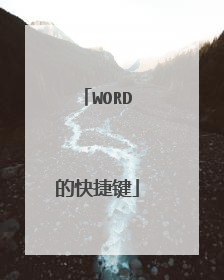
word快捷键大全
办公中,少不了使用word,这个是大家必备的软件,看似简单的软件,隐藏了很多学问和技巧,今天给大家分享Word快捷键大全,10个关于Ctrl+shift的快捷键技巧。1、复制格式Ctrl+shift+C/V:先使用Ctrl+shift+C复制格式,再使用Ctrl+shift+V就能一键应用格式。2、缩小放大文字Ctrl+shift+:先选中文字,按下Ctrl+shift+<缩小文字,按下Ctrl+shift+>放大文字。3、快速选择中首尾内容Ctrl+shift+home/End:光标定位在文字中间,使用快捷键Ctrl+shift+ End,可以快速选中文字到结尾处,使用快捷键Ctrl+shift+home就能快速选中到开始处内容。4、双下划线Ctrl+shift+D:选中文字后,按下该快捷键就能给文字添加双下换线。5、单下划线Ctrl+shift+W:选中文字后,按下快捷键Ctrl+shift+W就能给文字添加单下划线。6、删除页眉横线Ctrl+shift+N:双击页眉时会有一条横线,直接删除可能还删不掉,可以使用快捷键Ctrl+shift+N,就能快速清除掉。7、添加上标Ctrl+shift++:在录入一些公式,或者是化学产品时,需要添加上标内容,使用Ctrl+shift++就能将需要的内容设置为上标符号。8、切换大小写Ctrl+shift+A:使用该快捷键可以将单词切换大写和小写。9、分散对齐Ctrl+shift+J:选中文字后,使用快捷键Ctrl+shift+J就能将文字分散对齐。10、清除所有超链接Ctrl+shift+F9:可以将网上复制带有超链接的内容全部去除。快记住这10个Ctrl+shift快捷键,办公更轻松哦!以上是小编为大家分享的关于word快捷键大全的相关内容,更多信息可以关注环球青藤分享更多干货

本文由 在线网速测试 整理编辑,转载请注明出处。

